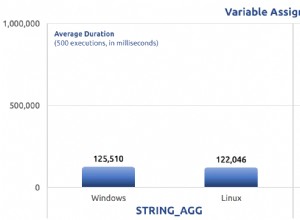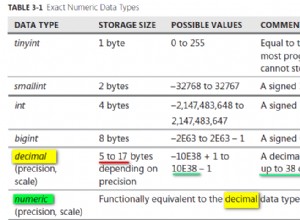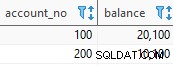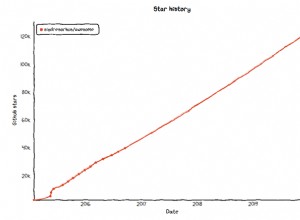Manueller Hack
Wenn Ihnen die Willkommensseite egal ist und Sie nur den Fehler beseitigen möchten, können Sie möglicherweise verhindern, dass die Willkommensseite beim Start angezeigt wird:
-
Suchen Sie die Datei mit der Einstellung zum Anzeigen der Willkommensseite beim Start
(Hinweis :Möglicherweise finden Sie mehrere Dateien, wenn Sie mehrere Versionen von SQL Developer installiert haben. Normalerweise möchten Sie die Datei für die neueste Version von SQL Developer bearbeiten, wie durch die Versionsnummer im Systemverzeichnis angegeben, z.
system19.4.0.354.1759)-
Linux/Mac
find ~/.sqldeveloper/ -name dtcache.xmlz. B.
$ find ~/.sqldeveloper/ -name dtcache.xml /home/user/.sqldeveloper/system19.4.0.354.1759/o.ide.13.0.0.1.42.190403.1502/dtcache.xml -
Windows
Suchen Sie nach einer Datei namens dtcache.xml irgendwo in C:\Users(Ihr Benutzer)\AppData\SQL Developer\systemn.n.n.n.n.n\o.ide.n.n.n.n.n.n.n
-
-
Öffnen Sie diese Datei in Ihrem bevorzugten Editor
-
Suchen Sie nach dieser Zeile:
<Key>oracle.help.StartPageEditor:TabCheckboxState:Default</Key>Ändern Sie direkt unter dieser Zeile den Wert von
trueauffalsez. B.
<Value class="java.lang.Boolean">false</Value>Wenn es nicht existiert, können Sie dies einfach am Ende der Datei kurz vor
</dt-cache>hinzufügen :<Item> <Key>oracle.help.StartPageEditor:TabCheckboxState:Default</Key> <Value class="java.lang.Boolean">false</Value> </Item>
JavaFX installieren
Wenn Sie diesen Fehler richtig beheben möchten, müssen Sie JavaFX installieren. Dies wird durch die Tatsache etwas erschwert, dass nur einige Java-Distributionen mit JavaFX geliefert werden.
Wenn Sie Ubuntu verwenden, siehe unten. Ansonsten:
-
Suchen und installieren Sie eine Java-Distribution, die mit JavaFX geliefert wird (stellen Sie sicher, dass Sie Java 11 oder 8 installieren, da dies die von SQL Developer unterstützten Versionen sind)
-
Mit SDKMAN , installieren Sie eine beliebige Distribution, die
fxenthält im Namen:$ sdk list java | egrep "8.0|11.0" | grep fx | | 11.0.10.fx | zulu | | 11.0.10.fx-zulu | | 8.0.282.fx | zulu | | 8.0.282.fx-zulu | | 11.0.10.fx | librca | | 11.0.10.fx-librca | | 8.0.282.fx | librca | | 8.0.282.fx-librcaz. B.
sdk install 11.0.10.fx-zulu -
Alternativ können Sie eine Java-Distribution mit JavaFX manuell installieren
-
Azul Zulu:(laden Sie ein JDK FX herunter Version):https://www.azul.com/downloads /zulu-community/?package=jdk-fx
-
Bellsoft Liberica (laden Sie ein vollständiges JDK herunter Version):https://bell-sw.com/pages/downloads/
-
-
-
Wenn SQL Developer Java nicht finden kann, müssen Sie es möglicherweise manuell auf das von Ihnen installierte Java verweisen, indem Sie
SetJavaHomefestlegen in der product.confDies variiert je nach Betriebssystem und Java-Distribution
- Linux/Ubuntu (siehe unten)
- macOS:siehe https://stackoverflow.com/a/60814843/399105
- Windows:siehe https://stackoverflow.com/a/65389691/399105
Vollständige Anleitung für Ubuntu
Da diese Frage speziell für Ubuntu gestellt wurde, finden Sie hier die vollständigen Schritte zum Installieren von Oracle SQL Developer mit JavaFX:
-
Installieren Sie Alien, OpenJDK 11 und OpenJFX
sudo apt install alien openjdk-11-jdk openjfx -
Laden Sie SQL Developer>=19.2 herunter
https://www.oracle .com/tools/downloads/sqldev-downloads.html- Laden Sie das Linux-RPM herunter
-
Installieren Sie SQL Developer
sudo alien -i sqldeveloper-*.rpm -
(Optional) Erstellen Sie einen Desktop-Eintrag
echo "[Desktop Entry] Type=Application Name=Oracle SQL Developer Exec=sqldeveloper Icon=/opt/sqldeveloper/icon.png Terminal=false" >> ~/.local/share/applications/sqldeveloper.desktop -
Öffnen Sie den SQL-Entwickler im Terminal, um den Pfad zum JDK
festzulegen$ /usr/local/bin/sqldeveloper Type the full pathname of a JDK installation (or Ctrl-C to quit), the path will be stored in /home/user/.sqldeveloper/19.4.0/product.conf /usr/lib/jvm/java-11-openjdk-amd64/